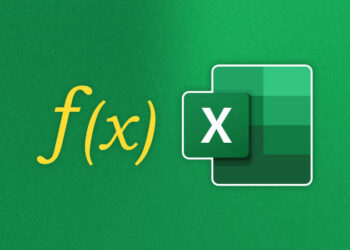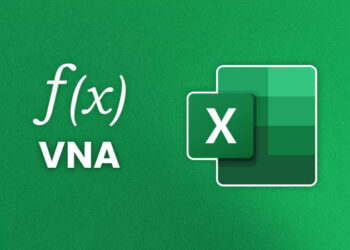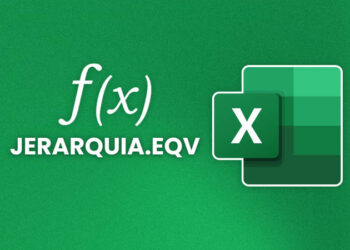Bienvenidos a nuestra guía práctica sobre la Función INDIRECTO en Excel. Si estás buscando mejorar tu eficiencia en el manejo de datos, has llegado al lugar correcto. A lo largo de esta guía, te enseñaremos todo lo que necesitas saber sobre la Función INDIRECTO en Excel y cómo dominarla para sacar el máximo provecho a tus análisis y cálculos.
La Función INDIRECTO en Excel es una herramienta poderosa que te permite trabajar con referencias de celda de forma dinámica, adaptándose a diferentes situaciones y escenarios. En esta guía, exploraremos su sintaxis, referencias de celda absolutas y relativas, aplicaciones prácticas, ventajas y limitaciones, consejos y trucos y mucho más. Además, presentaremos ejemplos concretos de cómo utilizar la Función INDIRECTO en Excel en diferentes contextos, para que puedas aplicar tus nuevos conocimientos de manera efectiva.
¡Comencemos! Sumérgete en nuestra guía práctica sobre la Función INDIRECTO en Excel y conviértete en un experto en el manejo de datos.
¿Qué es la Función INDIRECTO en Excel?
La Función INDIRECTO en Excel es una herramienta que nos permite hacer referencia a una celda o rango de celdas de forma dinámica. Es decir, podemos utilizar esta función para crear referencias que cambian automáticamente en función de otros valores o fórmulas.
La Función INDIRECTO nos permite, por ejemplo, crear enlaces dinámicos entre diferentes hojas o libros de trabajo en Excel. En lugar de tener que actualizar manualmente los enlaces cada vez que cambiamos el nombre de una hoja o la ubicación de un libro de trabajo, podemos utilizar la Función INDIRECTO para que los enlaces se actualicen automáticamente.
Para utilizar la Función INDIRECTO en Excel, debemos conocer su sintaxis y cómo se estructuran los argumentos. En las secciones siguientes, exploraremos con más detalle la sintaxis de la Función INDIRECTO y cómo podemos utilizarla de manera efectiva para mejorar nuestra eficiencia en el manejo de datos en Excel.
Sintaxis de la Función INDIRECTO en Excel
Para utilizar la Función INDIRECTO en Excel de forma efectiva, es importante comprender su sintaxis. La sintaxis de la Función INDIRECTO es la siguiente:
| Argumento | Descripción |
|---|---|
| texto_ref | Obligatorio. Es una referencia de texto que representa una referencia de celda. |
| [a1] | Opcional. Es un valor lógico que indica si se va a utilizar la referencia de estilo A1 (verdadero) o no (falso). Si se omite, se utiliza verdadero de forma predeterminada. |
El argumento «texto_ref» es esencial para la Función INDIRECTO, y debe ser una referencia de texto que representa una referencia de celda. Esta referencia puede ser una referencia de estilo A1 o una referencia de estilo R1C1. Si se utiliza una referencia de estilo R1C1, el argumento «a1» debe ser FALSO.
Además, la referencia de texto puede ser una cadena de texto que contenga una referencia de celda. En este caso, la Función INDIRECTO analiza la cadena de texto y devuelve el valor de la celda indicada por la referencia.
En resumen, la sintaxis de la Función INDIRECTO en Excel se compone de un argumento obligatorio y uno opcional, que permiten especificar cómo se formatea la referencia de celda.
Referencias de celda absolutas y relativas en la Función INDIRECTO
Para utilizar eficazmente la Función INDIRECTO en Excel, es importante comprender cómo funcionan las referencias de celda absolutas y relativas.
Las referencias de celda absolutas se utilizan para hacer referencia a una celda fija en una fórmula o función, lo que significa que la celda no cambiará cuando se copie la fórmula a otras celdas. Se escriben con un signo de dólar ($) antes de la letra de la columna y el número de fila, por ejemplo, $A$1.
Por otro lado, las referencias de celda relativas son más flexibles y se ajustan automáticamente cuando se copian las fórmulas a otras celdas. Se escriben sin ningún signo de dólar ($), por ejemplo, A1.
En la Función INDIRECTO, se pueden utilizar ambas referencias de celda para adaptarse a diferentes situaciones. Por ejemplo, si queremos hacer referencia a una celda fija, utilizaremos una referencia de celda absoluta, mientras que si queremos hacer referencia a una celda que cambia en función de los datos de entrada, utilizaremos una referencia de celda relativa.
Aplicaciones prácticas de la Función INDIRECTO en Excel
La Función INDIRECTO en Excel presenta numerosas aplicaciones prácticas que pueden ayudar a los profesionales a trabajar de manera más eficiente y precisa. Algunas de las aplicaciones más comunes incluyen:
- Enlaces dinámicos entre hojas: con la función INDIRECTO, puedes crear enlaces dinámicos entre hojas de Excel. Esto significa que si cambias los datos de la hoja origen, se actualizarán automáticamente en la hoja de destino. Por ejemplo, si tienes una lista de precios en la hoja 1 y quieres mostrar los precios actualizados en la hoja 2, puedes utilizar la función INDIRECTO para vincular las celdas.
- Referencias a otras hojas y libros de trabajo: la función INDIRECTO te permite hacer referencia a celdas y rangos en otras hojas y libros de trabajo. Esto puede ser útil si trabajas con datos de diferentes lugares. Por ejemplo, si tienes una hoja de cálculo con datos de ventas en cada mes y quieres crear una tabla resumen en otra hoja de cálculo, puedes utilizar la función INDIRECTO para extraer los datos de cada hoja y mostrarlos en una sola tabla.
- Construcción dinámica de fórmulas: con la función INDIRECTO, puedes crear fórmulas dinámicas que se ajusten automáticamente a los cambios en los datos de entrada. Por ejemplo, si tienes una lista de precios en una hoja de cálculo y quieres calcular el total de una compra en otra hoja, puedes utilizar la función INDIRECTO para crear una fórmula que ajuste automáticamente el rango de precios de acuerdo a la cantidad de elementos comprados.
- Validación de datos: la función INDIRECTO también puede ser utilizada para validar datos en una hoja de cálculo. Por ejemplo, si tienes una lista de opciones en una hoja de cálculo y deseas limitar las opciones en una celda en particular, puedes utilizar la función INDIRECTO para crear una lista desplegable que se ajuste automáticamente a las opciones de la lista en la hoja correspondiente.
Estas son solo algunas de las aplicaciones prácticas que puedes lograr con la función INDIRECTO en Excel. Su amplia gama de aplicaciones la hacen una herramienta indispensable para el manejo de datos en Excel.
Ejemplos de uso de la Función INDIRECTO en Excel
La Función INDIRECTO en Excel es una herramienta muy versátil y útil para trabajar con referencias de celda de forma dinámica. Veamos algunos ejemplos de cómo utilizarla.
Ejemplo 1: Utilización de la Función INDIRECTO para referenciar celdas
Supongamos que tenemos una hoja de cálculo con una lista de nombres y sus respectivos puntajes en diferentes asignaturas. Queremos crear una fórmula que nos permita obtener el puntaje de un estudiante específico en una asignatura dada. Para esto, podemos utilizar la Función INDIRECTO de la siguiente manera:
=INDIRECTO(«B»&MATCH(«Juan»,A:A,0))
Esta fórmula nos permite obtener el valor de la celda correspondiente al nombre «Juan» en la columna «B». Utilizamos la Función MATCH para buscar la fila en la que se encuentra el nombre «Juan» y luego concatenamos «B» con el número de fila para obtener la referencia de la celda deseada.
Ejemplo 2: Creación de un enlace dinámico entre hojas
Imaginemos que tenemos dos hojas de cálculo diferentes con información relacionada. Queremos crear un enlace dinámico entre ellas para poder actualizar automáticamente los datos en ambas hojas. Para hacerlo, podemos utilizar la Función INDIRECTO de la siguiente forma:
=INDIRECTO(«‘»&$A$1&»‘!B2»)
En este caso, supongamos que en la celda A1 de la primera hoja tenemos el nombre de la segunda hoja. Utilizamos la Función CONCATENAR para agregar las comillas simples necesarias para crear la referencia de la hoja y luego especificamos la referencia de la celda deseada.
Ejemplo 3: Utilización de la Función INDIRECTO con validación de datos
La Función INDIRECTO también puede resultar muy útil para trabajar con validación de datos en Excel. Supongamos que tenemos una lista desplegable con nombres de empleados y queremos mostrar su salario correspondiente en otra celda. Podemos utilizar la Función INDIRECTO de la siguiente manera:
=INDIRECTO(VLOOKUP(A2,E2:F6,2,FALSE))
En este caso, utilizamos la Función VLOOKUP para buscar el salario correspondiente al empleado seleccionado en la lista desplegable. Luego, utilizamos la Función INDIRECTO para obtener el valor de la celda que contiene el salario deseado.
Estos son solo algunos ejemplos de cómo utilizar la Función INDIRECTO en Excel de forma efectiva. Al entender su sintaxis y sus aplicaciones, podemos optimizar nuestro trabajo con datos y mejorar nuestra eficiencia en el manejo de hojas de cálculo.
Ventajas y Limitaciones de la Función INDIRECTO en Excel
La Función INDIRECTO en Excel ofrece varias ventajas que la hacen una herramienta poderosa y versátil para manejar referencias de celda de forma dinámica. Entre las principales ventajas se encuentran:
- Automatización: La función INDIRECTO permite automatizar procesos mediante la manipulación de referencias de celda.
- Dinamismo: Al utilizar referencias de celda dinámicas, se puede adaptar la función a diferentes situaciones y escenarios.
- Flexibilidad: La función INDIRECTO puede ser combinada con otras funciones de Excel para realizar cálculos y análisis más complejos.
Sin embargo, también existen algunas limitaciones que se deben considerar al utilizar la Función INDIRECTO en Excel:
- Sensibilidad de la sintaxis: La sintaxis de la función INDIRECTO debe ser escrita de forma precisa para que funcione correctamente.
- Riesgo de errores: Si se utilizan referencias de celda incorrectas, existe el riesgo de obtener resultados erróneos.
- Compatibilidad: La función INDIRECTO puede no ser compatible con todas las versiones de Excel.
Es importante tener en cuenta tanto las ventajas como las limitaciones de la Función INDIRECTO en Excel antes de utilizarla en un proyecto. Sin embargo, con un conocimiento sólido de su sintaxis y su potencial, se puede aprovechar al máximo esta herramienta para mejorar la eficiencia y precisión en el manejo de datos en Excel.
Consejos y trucos para utilizar la Función INDIRECTO en Excel eficientemente
La Función INDIRECTO en Excel es una herramienta muy útil que permite trabajar con referencias de celda de manera dinámica. Para aprovechar al máximo sus capacidades, es importante conocer algunos consejos y trucos que ayudarán a utilizarla de manera más eficiente.
Consejo 1: Utilice la función INDIRECTO junto con la función CONCATENAR para crear referencias de celda dinámicas. De esta manera, podrá adaptar fácilmente las referencias a diferentes situaciones y escenarios.
Consejo 2: Si necesita trabajar con referencias a otras hojas o libros de trabajo, asegúrese de que los nombres de las hojas o libros no contengan espacios ni caracteres especiales. De lo contrario, la Función INDIRECTO no podrá reconocer las referencias correctamente.
Consejo 3: Utilice la función INDIRECTO en combinación con otras funciones de Excel, como SUMA y PROMEDIO, para realizar cálculos más complejos que involucren múltiples hojas o libros de trabajo.
Consejo 4: Tenga cuidado al utilizar referencias de celda absolutas y relativas en la Función INDIRECTO. Si no se configuran correctamente, pueden llevar a resultados impredecibles o errores en los datos.
Consejo 5: Evite utilizar la Función INDIRECTO en hojas de trabajo grandes o complejas, ya que puede ralentizar el rendimiento y hacer que el archivo sea más difícil de manejar.
Al seguir estos consejos y trucos, podrá utilizar la Función INDIRECTO en Excel de manera más eficiente y mejorar su capacidad para trabajar con referencias de celda dinámicas.
Integración de la Función INDIRECTO con otras funciones de Excel
La Función INDIRECTO en Excel es una herramienta poderosa que se puede utilizar en combinación con otras funciones para lograr resultados avanzados en la manipulación de datos. A continuación, se presentan algunos ejemplos de cómo se puede integrar la Función INDIRECTO con otras funciones:
SUMA
La Función SUMA y la Función INDIRECTO pueden combinarse para sumar un rango de celdas que se encuentra en una ubicación específica dentro de una hoja de cálculo. Por ejemplo, si quisieras sumar el rango de celdas de A1 a A10, pero la ubicación de este rango cambia frecuentemente, puedes utilizar la Función INDIRECTO para referenciar la ubicación actual del rango, como se muestra en este ejemplo:
=SUMA(INDIRECTO(«A1:A10»))
PROMEDIO
La Función PROMEDIO y la Función INDIRECTO se pueden unir para calcular el promedio de un rango de celdas que cambia de ubicación. Si quisieras calcular el promedio del rango de celdas de C1 a C10, pero la ubicación de este rango cambia de vez en cuando, puedes utilizar la Función INDIRECTO para crear una referencia dinámica al rango. El siguiente ejemplo ilustra este uso:
=PROMEDIO(INDIRECTO(«C1:C10»))
CONTAR
La Función CONTAR y la Función INDIRECTO se pueden combinar para contar el número de celdas en un rango específico que cumple con ciertas condiciones. Por ejemplo, si quisieras contar el número de celdas en el rango de D1 a D10 que contienen un valor mayor a 5, puedes utilizar la Función INDIRECTO para referenciar la ubicación actual del rango, como se muestra a continuación:
=CONTAR.SI(INDIRECTO(«D1:D10″),»>5″)
Estos son solo algunos ejemplos de cómo se puede integrar la Función INDIRECTO con otras funciones de Excel para realizar cálculos y análisis más avanzados. La combinación de diferentes funciones puede mejorar significativamente la eficiencia en la manipulación de datos y simplificar el proceso de análisis de datos complejos.
Consejos de optimización y buenas prácticas en el uso de la Función INDIRECTO en Excel
La Función INDIRECTO en Excel es una herramienta poderosa para trabajar con referencias de celda de forma dinámica. Para optimizar su uso y evitar posibles errores, aquí presentamos algunos consejos de optimización y buenas prácticas:
- Utilice referencias de celda absolutas: si desea que una referencia de celda no cambie cuando se copia a otras celdas, utilice una referencia de celda absoluta mediante el símbolo de dólar ($). Por ejemplo, $A$1.
- Evite referencias de celda circulares: la Función INDIRECTO no funciona correctamente con referencias de celda circulares, por lo que es importante evitarlas.
- No exceda la longitud máxima de la referencia de celda: si la referencia de celda es demasiado larga, puede causar errores en la función INDIRECTO. Asegúrese de mantener la longitud de la referencia por debajo de 255 caracteres.
- Actualice los vínculos a otros libros de trabajo: si utiliza la Función INDIRECTO para hacer referencia a otras hojas o libros de trabajo, es importante actualizar los vínculos si cambia el nombre o la ubicación del archivo.
- Revise la sintaxis correctamente: cualquier error en la sintaxis de la Función INDIRECTO puede causar problemas en los resultados. Asegúrese de revisar cuidadosamente la sintaxis y de que todos los argumentos se ingresen correctamente.
Al seguir estos consejos y buenas prácticas, podrá utilizar la Función INDIRECTO en Excel de manera eficiente y evitar posibles errores y problemas.
Conclusiones
En conclusión, la Función INDIRECTO en Excel es una herramienta muy útil para trabajar con referencias de celdas de forma dinámica y mejorar la eficiencia en el manejo de datos.
Hemos aprendido que la sintaxis de la Función INDIRECTO es relativamente sencilla, pero es importante comprender cómo utilizar las referencias de celda absolutas y relativas para obtener resultados precisos. Además, hemos visto que la Función INDIRECTO tiene diversas aplicaciones prácticas, desde la creación de enlaces dinámicos entre hojas o libros de trabajo hasta la combinación con otras funciones de Excel para realizar cálculos y análisis más complejos.
Sin embargo, también es importante tener en cuenta las limitaciones de la Función INDIRECTO y seguir algunos consejos de optimización y buenas prácticas para evitar posibles errores comunes.
Algunas recomendaciones finales para el uso eficiente de la Función INDIRECTO en Excel:
- Utiliza referencias de celda absolutas o relativas según sea necesario para evitar errores de referencia.
- Evita utilizar la Función INDIRECTO en referencias de celda externas a la hoja actual o al libro de trabajo actual, ya que esto puede causar problemas de compatibilidad o seguridad.
- Comprueba siempre que la sintaxis de la Función INDIRECTO sea correcta y que las referencias de celda sean válidas.
- Utiliza la Función INDIRECTO junto con otras funciones de Excel para realizar cálculos y análisis más avanzados.
En resumen, la Función INDIRECTO es una herramienta muy útil en Excel que puede mejorar significativamente tu eficiencia en el manejo de datos. Con un poco de práctica y algunos consejos de optimización, puedes dominar esta función y utilizarla de manera efectiva en tus proyectos y análisis de datos.
FAQ
¿Qué es la Función INDIRECTO en Excel?
La Función INDIRECTO en Excel es una función que nos permite trabajar con referencias de celda de forma dinámica. En lugar de escribir directamente la referencia de celda en una fórmula, podemos utilizar la Función INDIRECTO para que la referencia sea determinada por el valor de una celda o una cadena de texto.
¿Cuál es la sintaxis de la Función INDIRECTO en Excel?
La sintaxis de la Función INDIRECTO en Excel es la siguiente:
=INDIRECTO(ref_texto, [a1])
Donde ref_texto es el argumento requerido que especifica la referencia de celda a la que se desea hacer referencia de forma indirecta, y [a1] es un argumento opcional que especifica el tipo de referencia que se utilizará. Si se omite [a1], se utiliza el formato de referencia A1 de forma predeterminada.
¿Cómo puedo usar referencias de celda absolutas y relativas en la Función INDIRECTO?
Para utilizar referencias de celda absolutas en la Función INDIRECTO, simplemente debemos asegurarnos de que la referencia de celda esté escrita con el símbolo «$» antes de la letra de la columna y el número de fila. Por otro lado, para utilizar referencias de celda relativas en la Función INDIRECTO, no debemos incluir el símbolo «$» en la referencia de celda.
¿Cuáles son algunas aplicaciones prácticas de la Función INDIRECTO en Excel?
Algunas aplicaciones prácticas de la Función INDIRECTO en Excel incluyen la creación de enlaces dinámicos entre hojas o libros de trabajo, la generación de fórmulas condicionales para realizar cálculos basados en diferentes escenarios y la automatización de procesos mediante la construcción de fórmulas dinámicas.
¿Puede proporcionar algunos ejemplos de uso de la Función INDIRECTO en Excel?
Claro, aquí tienes algunos ejemplos:
– Utilizar la Función INDIRECTO para referenciar una celda cuyo valor es almacenado en otra celda.
– Crear un enlace dinámico entre diferentes hojas o libros de trabajo utilizando la Función INDIRECTO para establecer la referencia.
– Generar fórmulas condicionales utilizando la Función INDIRECTO para realizar cálculos basados en diferentes criterios.
¿Cuáles son las ventajas y limitaciones de la Función INDIRECTO en Excel?
Algunas ventajas de la Función INDIRECTO en Excel incluyen su capacidad para adaptarse a diferentes situaciones y escenarios, su utilidad en la automatización de procesos y la posibilidad de crear enlaces dinámicos entre hojas o libros de trabajo. Sin embargo, algunas limitaciones incluyen su potencial para generar referencias erróneas si no se utiliza correctamente y su dependencia de la estructura y organización de las celdas en la hoja de cálculo.